[黑云一键重装系统]win10 系统下怎么设置立体声混音
软件介绍
[黑云一键重装系统]win10 系统下怎么设置立体声混音
win10 系统下怎么设置立体声混音?一些朋友例如喜欢唱歌的或者做直播项目的喜欢在电脑前唱歌,但有用户向小编反应说他们遇到了Win10系统在录音或需要麦克风与背景歌曲同时输出不能同时实现的问题,其实这个问题可通过设置立体混音来解决,下面为大家介绍详细方法。
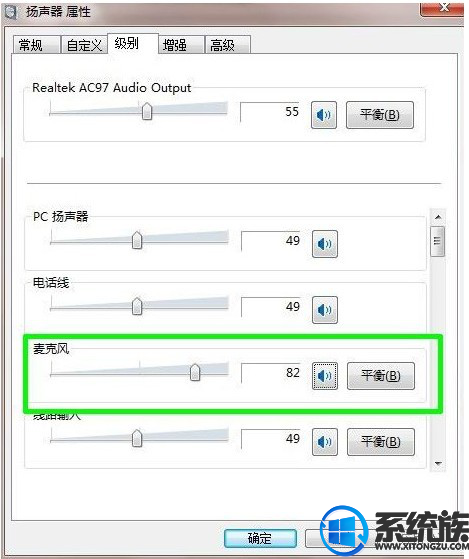
1、右键任务栏小喇叭处,弹出菜单选择选择录音设备。
2、进入录音设备菜单,我们录制设备修改的地方没有发现相应的栏目,这时我们在空白处单击右键,选中“显示禁用的设备”,被禁用的“立体声混音”选项会显示出来;
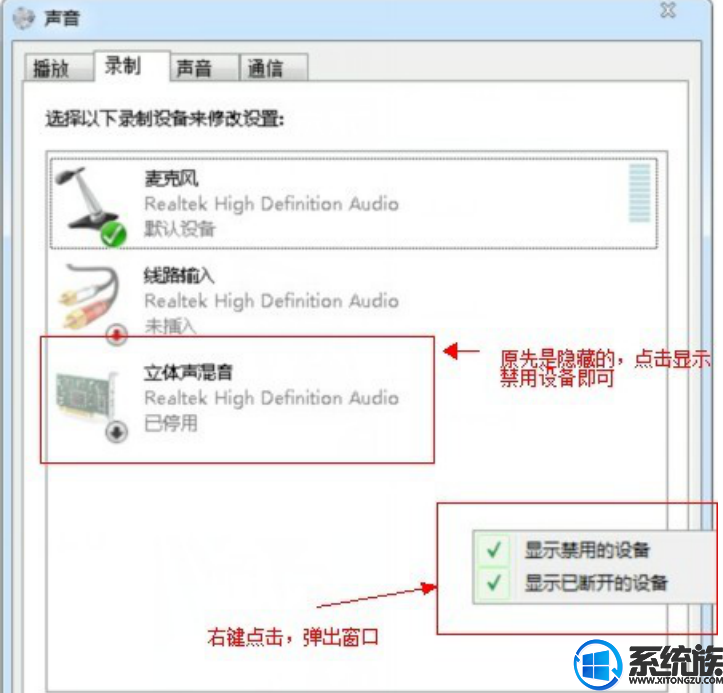
3、在“立体声混音”选项上右键点击,弹出菜单选择“启用”。
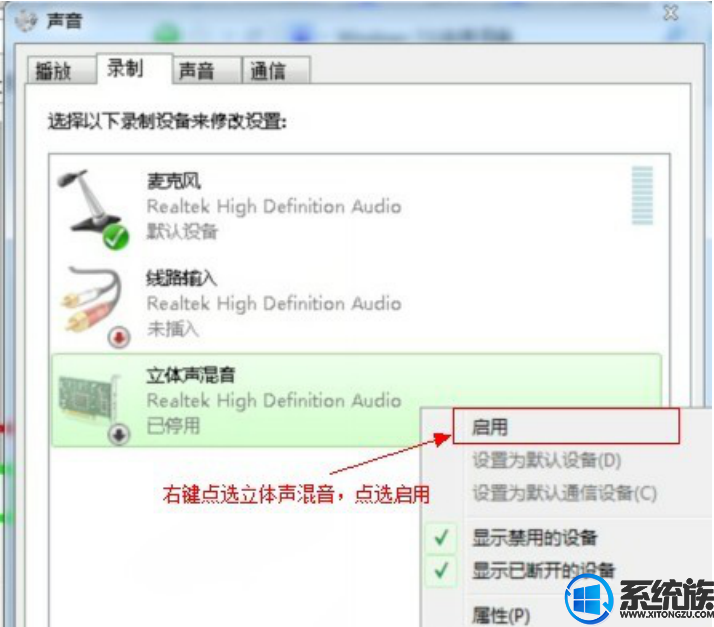
4、启用后再次右键点击“立体声混音”选项,选择“设置为默认设备”。将该选项已经成为默认设备,然后就可使用了。
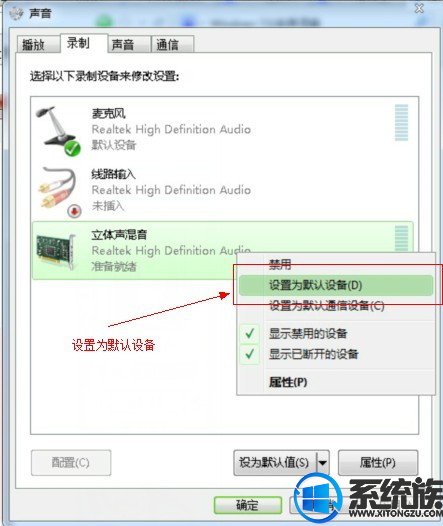
5、右键“立体声混音”选项,选择其属性,在属性菜单中选择“级别”标签,调整为合适的混合音的音量。设置完毕后点击“确定”。
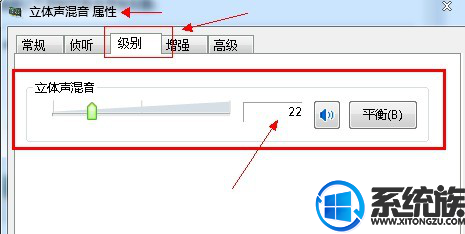
6、回到桌面,右键点击桌面右下角的小喇叭处,弹出菜单选择“播放设备”。
7、进入播放菜单,点选扬声器选项,选择其属性,进入属性菜单后选择“级别”标签。
8、在“级别”标签页中,声音输入默认是被关闭的。调整输入的音量即可。
以上就是win10 系统下怎么设置立体声混音的详细方法了,有此需求的朋友可以参照小编的方法进行操作,更多关于win10系统技巧,请大家关注系统族!
win10 系统下怎么设置立体声混音?一些朋友例如喜欢唱歌的或者做直播项目的喜欢在电脑前唱歌,但有用户向小编反应说他们遇到了Win10系统在录音或需要麦克风与背景歌曲同时输出不能同时实现的问题,其实这个问题可通过设置立体混音来解决,下面为大家介绍详细方法。
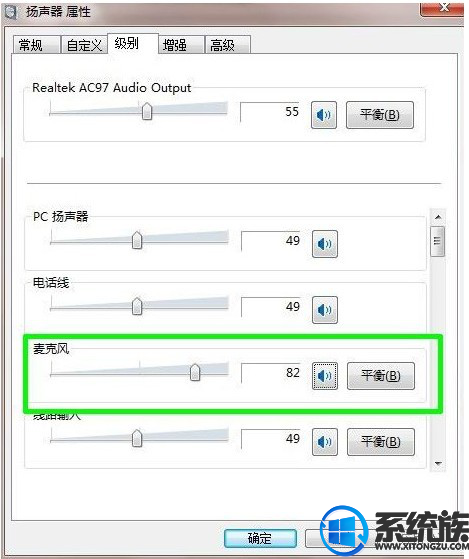
1、右键任务栏小喇叭处,弹出菜单选择选择录音设备。
2、进入录音设备菜单,我们录制设备修改的地方没有发现相应的栏目,这时我们在空白处单击右键,选中“显示禁用的设备”,被禁用的“立体声混音”选项会显示出来;
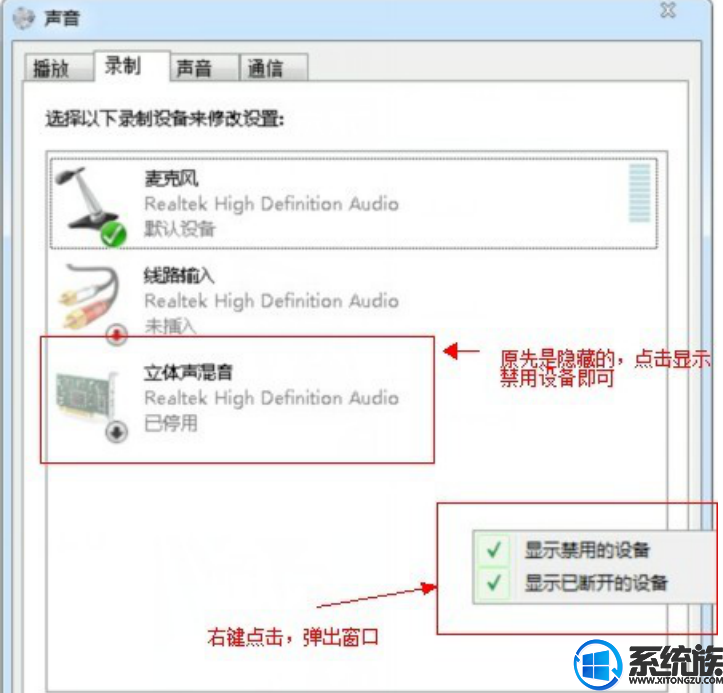
3、在“立体声混音”选项上右键点击,弹出菜单选择“启用”。
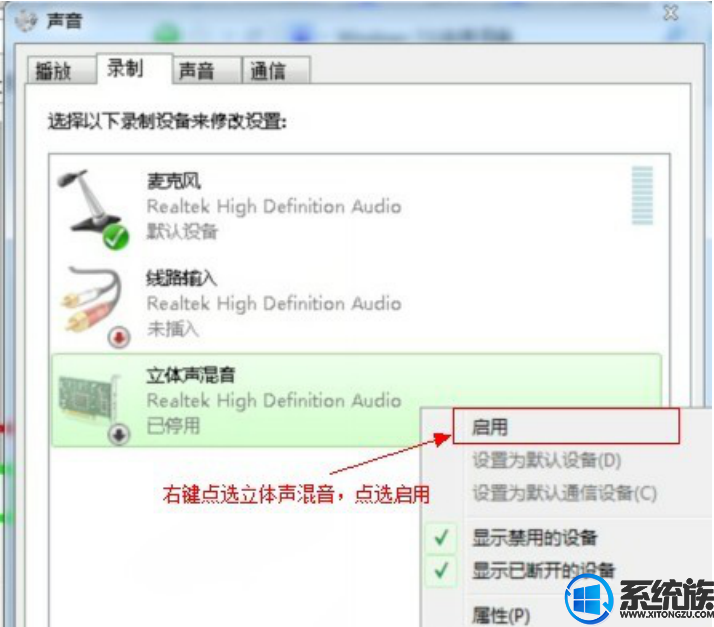
4、启用后再次右键点击“立体声混音”选项,选择“设置为默认设备”。将该选项已经成为默认设备,然后就可使用了。
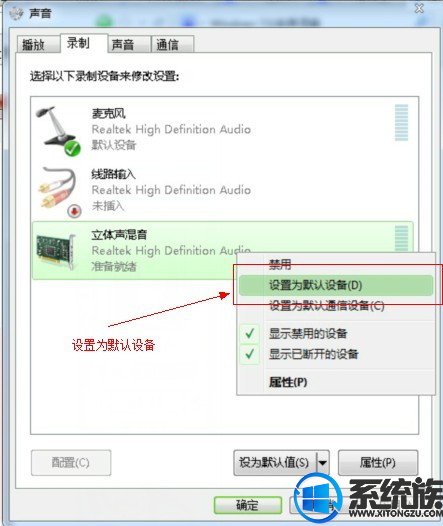
5、右键“立体声混音”选项,选择其属性,在属性菜单中选择“级别”标签,调整为合适的混合音的音量。设置完毕后点击“确定”。
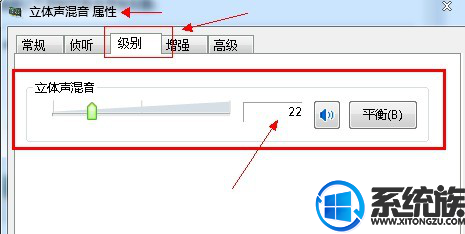
6、回到桌面,右键点击桌面右下角的小喇叭处,弹出菜单选择“播放设备”。
7、进入播放菜单,点选扬声器选项,选择其属性,进入属性菜单后选择“级别”标签。
8、在“级别”标签页中,声音输入默认是被关闭的。调整输入的音量即可。
以上就是win10 系统下怎么设置立体声混音的详细方法了,有此需求的朋友可以参照小编的方法进行操作,更多关于win10系统技巧,请大家关注系统族!
更多>>U老九推荐教程
- [完美一键重装系统]快速解决Win10专业版系统修改hosts文件后不能
- [多特一键重装系统]win10高清屏字体显示却模糊不清要怎么办?
- [u深度一键重装系统]我的世界0.14b3win10版怎么联机|win10我的世
- [电脑店一键重装系统]win10系统可以玩剑灵吗?|win10系统玩剑灵
- [小马一键重装系统]win10怎么改屏幕饱和度|win10更改屏幕饱和度
- [系统猫一键重装系统]win10系统平板模式下屏幕无法旋转的解决方
- [u启动一键重装系统]Win10更新失败出现80070002错误是怎么回事?
- [u启动一键重装系统]Win10系统误操作造成文件夹图标背景变黑如何
- [闪兔一键重装系统]Win10系统下快速关闭当前浏览页面的方法介绍
- [老友一键重装系统]win10 1709打不开开始菜单怎么办|win10 1709
- [小鱼一键重装系统]微软针对win10 1709 32位系统发布KB4073291更
- [菜鸟一键重装系统]win10画面模糊看得眼睛很累很晕怎么办
- [电脑公司一键重装系统]win10怎么关闭windowsdefender|win10关闭
- [电脑店一键重装系统]win10开启Secondary Logon服务的四种方法总
- [925一键重装系统]win10如何开启smb服务|win10开启smb服务的方法
- [电脑店一键重装系统]WIN10老是提示关闭程序以防止信息丢失的解
- [菜鸟一键重装系统]win10系统打开共享文件提示没有权限使用网络
- [白云一键重装系统]win10软件字体看不清怎么办|解决win10软件文
- [大番茄一键重装系统]Win10系统怎么启用比赛模式|win10系统启用
- [懒人一键重装系统]win10大小写提示不见了要怎么找回来
更多>>U老九热门下载
- [925一键重装系统]win10游戏中怎么关闭输入法|win10游戏中关闭输
- [小鱼一键重装系统]win10系统internet临时文件删不掉的解决方法
- [电脑公司一键重装系统]win10打开软件怎么解决发布者不受信任的
- [中关村一键重装系统]win10开机弹出“cimmanifest.exe文件或目录
- [绿萝一键重装系统]win10怎么调整磁贴界面|调整磁贴界面的方法
- [飞飞一键重装系统]Win10系统中玩游戏按到shift键会起冲突怎么办
- [桔子一键重装系统]Win10专业版系统如何显示或隐藏文件扩展名
- [完美一键重装系统]Win10系统如何关闭迅雷弹窗广告跟下载完毕提
- [黑云一键重装系统]win10下cdr x4菜单显示白色怎么办?
- [得得一键重装系统]win10玩战网登陆器地区三合一修改步骤
更多>>U老九电脑课堂
- 10-16[极速一键重装系统]win10 系统多文件一起改名有什么好方法
- 06-23[小熊一键重装系统]升级Win10 1703版后以太网由100M变10M 的解决
- 02-11[闪兔一键重装系统]win10如何查看剪贴板|win10剪贴板查看方法
- 05-04[聪明狗一键重装系统]如何更改win10系统自带字体|更换win10系统
- 11-09[u当家一键重装系统]win10组策略如何打开windows defender它被组
- 02-10[小兵一键重装系统]win10怎么安装apache tomcat|win10 apache to
- 01-10[老友一键重装系统]Win10如何设置自动清理未使用的和回收站内的
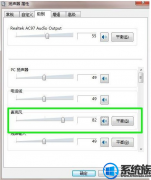


![[韩博士一键重装系统]win10系统软件不能联网了一直转圈怎么办?](http://www.ulaojiu.com/uploads/allimg/180506/1_05061432394035.png)
![[闪兔一键重装系统]win10 中文打字非常卡怎么办|win10打字卡顿的](http://www.ulaojiu.com/uploads/allimg/180506/1_0506143342L32.png)